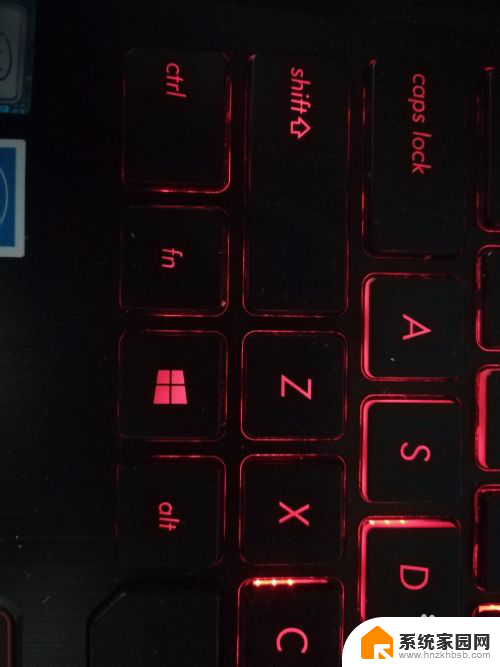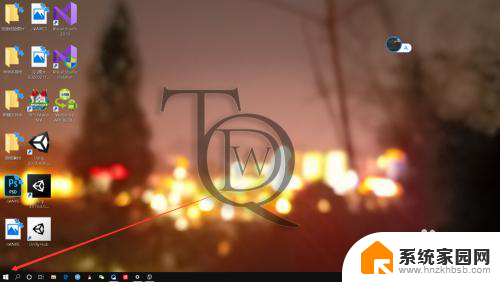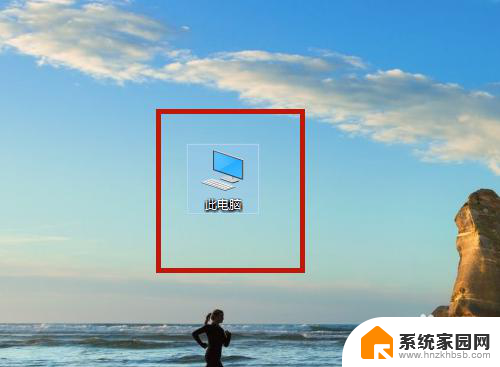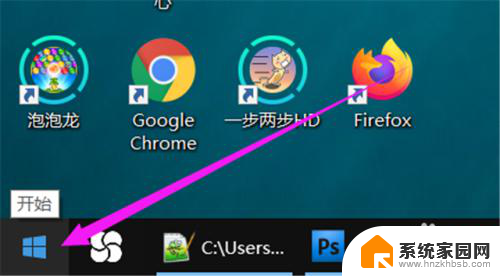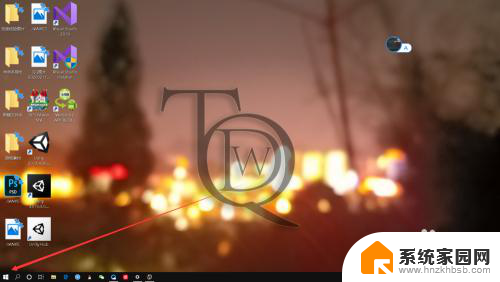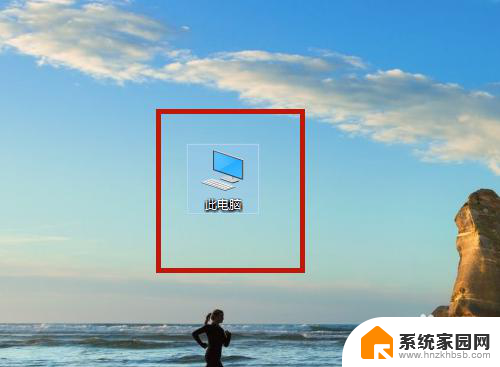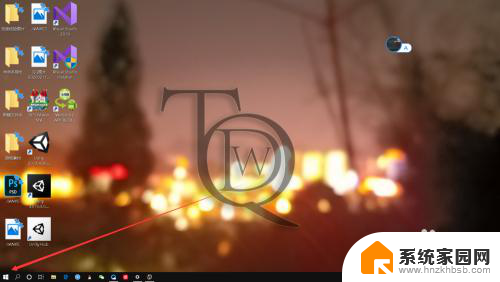怎么锁定笔记本触摸板 笔记本触控板锁定方法
更新时间:2024-02-26 14:47:15作者:xiaoliu
笔记本电脑已经成为人们工作和学习的必备工具之一,而在使用笔记本电脑的过程中,触摸板的锁定问题常常困扰着用户。当我们意外触碰到触摸板时,可能会导致光标位置的偏移,甚至误操作。为了解决这一问题,我们需要学习如何锁定笔记本触摸板。本文将为大家介绍几种简单有效的方法,帮助大家解决触摸板锁定的困扰。无论是在工作中还是在学习中,掌握这些方法将使我们的使用体验更加顺畅。
步骤如下:
1.首先,我们点击电脑左下角的微软按钮,弹出的界面,我们点击设置;
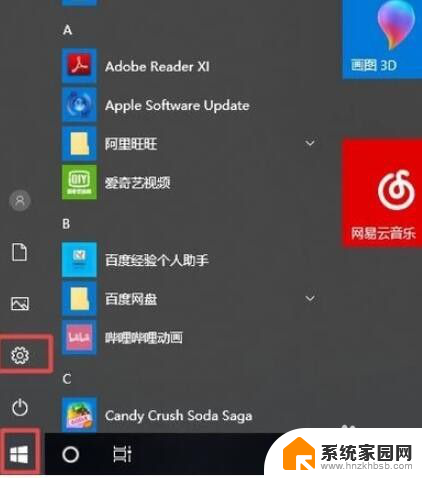
2.弹出的界面,我们点击设备;
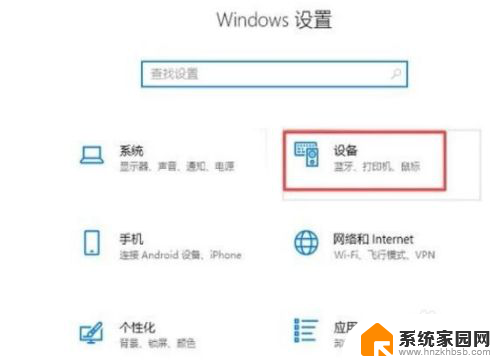
3.弹出的界面,我们点击触摸板;
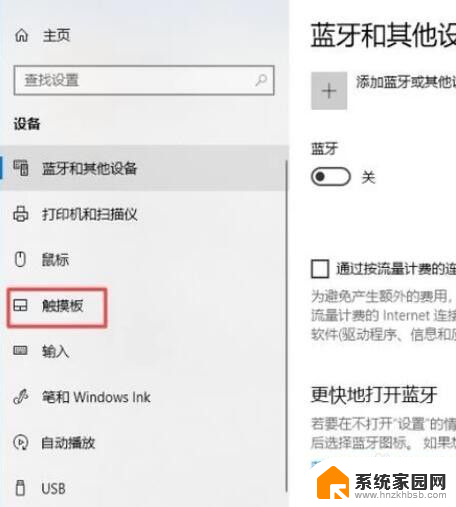
4.弹出的界面,我们点击其他设置;
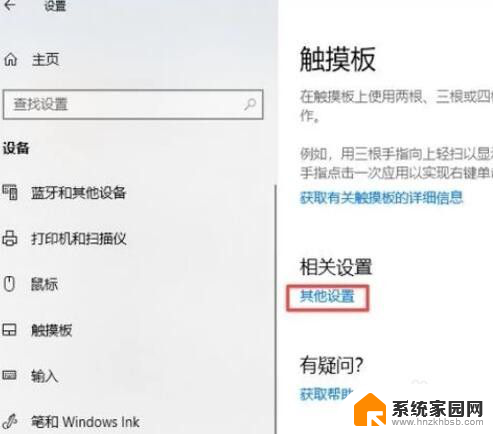
5.弹出的界面,我们点击图示中的下拉箭头。然后我们选择仅适用触摸板,之后我们点击应用,
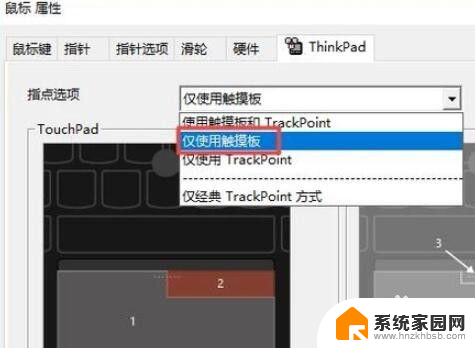
6.然后点击确定,这样我们就锁定好了,这里的触摸板其实也就是触控板
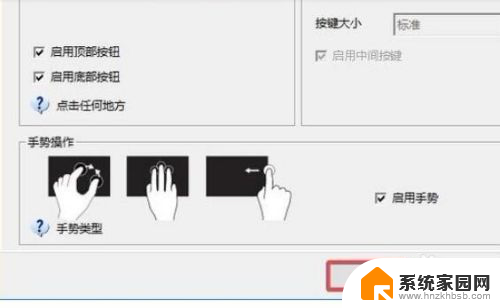
以上就是如何锁定笔记本触摸板的全部内容,如果你遇到这种情况,你可以根据以上操作进行解决,非常简单快速,一步到位。